Fix Pixel Proximity Sensor werkt niet

Om uw Google Pixel-nabijheidssensor te repareren, installeert u de apps Androsensor en Proximity Sensor Reset vanuit de Play Store.

Zo, de grote dag is eindelijk aangebroken. Je hebt net een nieuwe iPhone gekocht en je gaat echt je oude Google Pixel dumpen en je aansluiten bij de gelederen van iOS-gebruikers. Maar er is een belangrijke stap die u moet nemen voordat u met trots kunt zeggen dat u een iPhone-gebruiker bent. Ja, we hebben het over het overzetten van je gegevens van je Pixel-telefoon naar je nieuwe iPhone. Als je dat nog nooit eerder hebt gedaan, volg dan de instructies in deze handleiding.
Om onverwachte storingen en fouten tijdens de overdracht te voorkomen, moet u het volgende doen:
U kunt uw contacten, camerafoto's en -video's, berichtgeschiedenis, bladwijzers, e-mailaccounts en agendagegevens automatisch verplaatsen van uw oude Pixel-telefoon naar uw nieuwe iOS-apparaat.
Hoewel u ongeveer 90 procent van uw gegevens automatisch naar uw nieuwe iPhone kunt overbrengen, zijn er enkele bestanden die u handmatig moet verplaatsen. Muziek, boeken en pdf-bestanden worden bijvoorbeeld niet automatisch overgezet.
Exclusieve apps van Google Play worden ook niet automatisch overgezet naar uw iPhone. U moet alternatieve apps handmatig downloaden uit de App Store als u van vergelijkbare functies wilt genieten.
Sluit eerst beide apparaten aan op het stopcontact en schakel wifi in op je Pixel-telefoon.
Zorg er dan voor dat je je Pixel-telefoon bijwerkt, inclusief Chrome als je ook je Chrome-bladwijzers wilt overzetten.
Dan installeer de Move to iOS-app op je Android-terminal.
Ga op uw nieuwe iPhone naar het scherm Apps en gegevens en selecteer Gegevens verplaatsen van Android wanneer u uw apparaat instelt.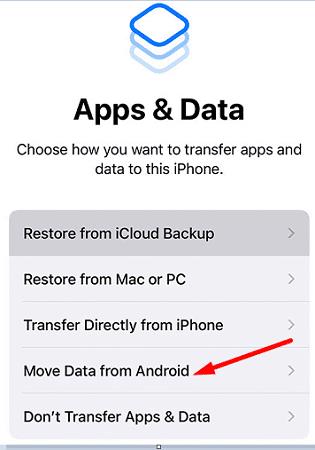
Start de app Verplaatsen naar iOS op uw Pixel-telefoon en tik op Doorgaan . Accepteer de voorwaarden. Zorg ervoor dat u de app toestemming geeft voor toegang tot uw contacten, berichtgeschiedenis en locatie. Druk op Volgende .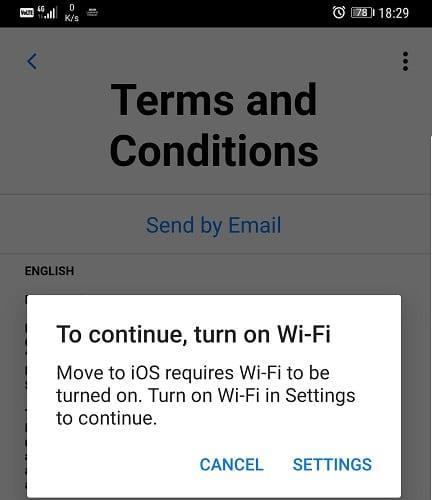
Ga vervolgens op uw iPhone naar het scherm Gegevens verplaatsen vanaf Android en klik op Doorgaan . Er verschijnt een zes- of tiencijferige code op het scherm.
Voer die code nu in op uw Pixel-telefoon.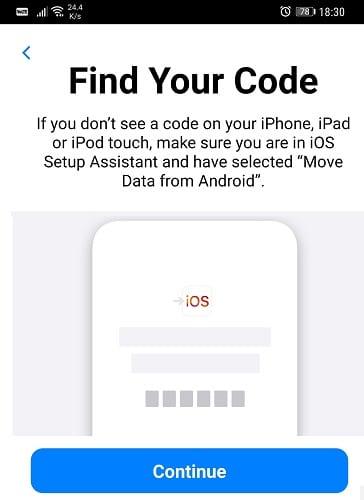
Wacht een paar seconden totdat de optie Gegevens overzetten op het scherm verschijnt.
Selecteer de bestanden die u wilt overbrengen en klik op Volgende . Wacht tot het proces op beide apparaten is voltooid.
Wanneer de voortgangsbalk op uw iPhone is voltooid, tikt u op Doorgaan om uw apparaat in te stellen.
Gefeliciteerd met het maken van de sprong van Android naar iOS. Gegevens overzetten van je Pixel-telefoon naar je nieuwe iPhone hoeft geen zenuwslopende ervaring te zijn. Download eenvoudig de Move to iOS-app op uw Google Pixel-apparaat, volg de instructies op het scherm en voer de koppelingscode in die door uw iPhone is gegenereerd. Zijn er nog andere tips die je met ons wilt delen na het overschakelen van Android naar iPhone? Laat het ons weten in de reacties hieronder.
Om uw Google Pixel-nabijheidssensor te repareren, installeert u de apps Androsensor en Proximity Sensor Reset vanuit de Play Store.
Googles Pixel 5 is een van de meest intrigerende apparaten van het jaar, vooral als je bedenkt waar de smartphonelijn van het bedrijf uit bestaat. de pixel
Als Adaptieve helderheid niet werkt zoals bedoeld op uw Google Pixel-apparaat, reset u uw instellingen voor Adaptieve helderheid en app-voorkeuren.
Los een probleem op met de Google Pixel Buds Bluetooth-oordopjes waarbij het volume te laag is bij gebruik voor telefoongesprekken.
Hoe u uw Google Pixel kunt gebruiken als wifi-hotspot voor andere apparaten.
Autocorrectie in- of uitschakelen voor de Google Pixel 3-smartphone.
Hoe u beltonen voor telefoons en sms-berichten kunt wijzigen en instellen op de Google Pixel-smartphone.
Hoe u de functie Trillen bij het tikken in- of uitschakelt voor de Google Pixel-smartphone.
Als uw Google Pixel zichzelf blijft herstarten, wis dan de app-cache, maak wat ruimte vrij en verwijder recent geïnstalleerde apps.
Haat je het niet gewoon als je een nummer hoort en er verliefd op wordt, maar de naam later niet meer weet om ernaar te zoeken? Of erger nog, als je alleen
Twee apps gebruiken in multi-screen-modus op de Google Pixel-smartphone.
USB-foutopsporing inschakelen voor de Google Pixel 3-smartphone.
Sommige apps hebben meer batterijvermogen nodig dan andere, en de instellingen van uw Google Pixel-telefoon kunnen er zelfs toe leiden dat de batterij sneller leeg raakt.
Hoe de simkaart voor de Google Pixel-smartphone te plaatsen of te verwijderen.
Woorden toevoegen aan het woordenboek op de Google Pixel-smartphone.
2021 is officieel aan de gang en Google verspilt weinig tijd om zijn eerste beveiligingsupdate van het jaar uit te geven aan Pixel-bezitters. Het bedrijf heeft vrijgegeven
Als je beter wilt filteren wie contact met je kan opnemen via telefoongesprekken, blokkeer dan inkomende oproepen van nummers die niet in je contactenlijst staan.
Hoe u uw Google Pixel-smartphone verbindt met uw Windows- of MacOS-pc.
Wanneer u gegevens overzet van uw oude telefoon naar uw nieuwe Pixel-telefoon, schakelt u de batterijbesparing uit en gebruikt u een kabel die gegevensoverdracht ondersteunt.
Hoe u uw Google Pixel 3-smartphone aansluit op een televisie of projector.
Facebook-verhalen kunnen erg leuk zijn om te maken. Hier is hoe je een verhaal kunt maken op je Android-apparaat en computer.
Leer hoe je vervelende automatisch afspelende video
Los een probleem op waarbij de Samsung Galaxy Tab A vastzit op een zwart scherm en niet inschakelt.
Lees nu hoe u muziek en video
Wil je e-mailaccounts toevoegen of verwijderen op je Fire-tablet? Onze uitgebreide gids leidt je stap voor stap door het proces, waardoor je e-mailaccounts snel en eenvoudig kunt beheren op je favoriete apparaat. Mis deze must-read tutorial niet!
Een tutorial die twee oplossingen toont om apps permanent te voorkomen dat ze opstarten op je Android-apparaat.
Deze tutorial laat zien hoe je een tekstbericht van een Android-apparaat kunt doorsturen met behulp van de Google Berichten-app.
Heeft u een Amazon Fire en wilt u Google Chrome erop installeren? Leer hoe u Google Chrome kunt installeren via APK-bestand op Kindle-apparaten.
Hoe je spellingscontrole instellingen kunt in- of uitschakelen in het Android-besturingssysteem.
Vraag je je af of je die oplader van een ander apparaat kunt gebruiken met je telefoon of tablet? Deze informatieve post geeft je enkele antwoorden.



























